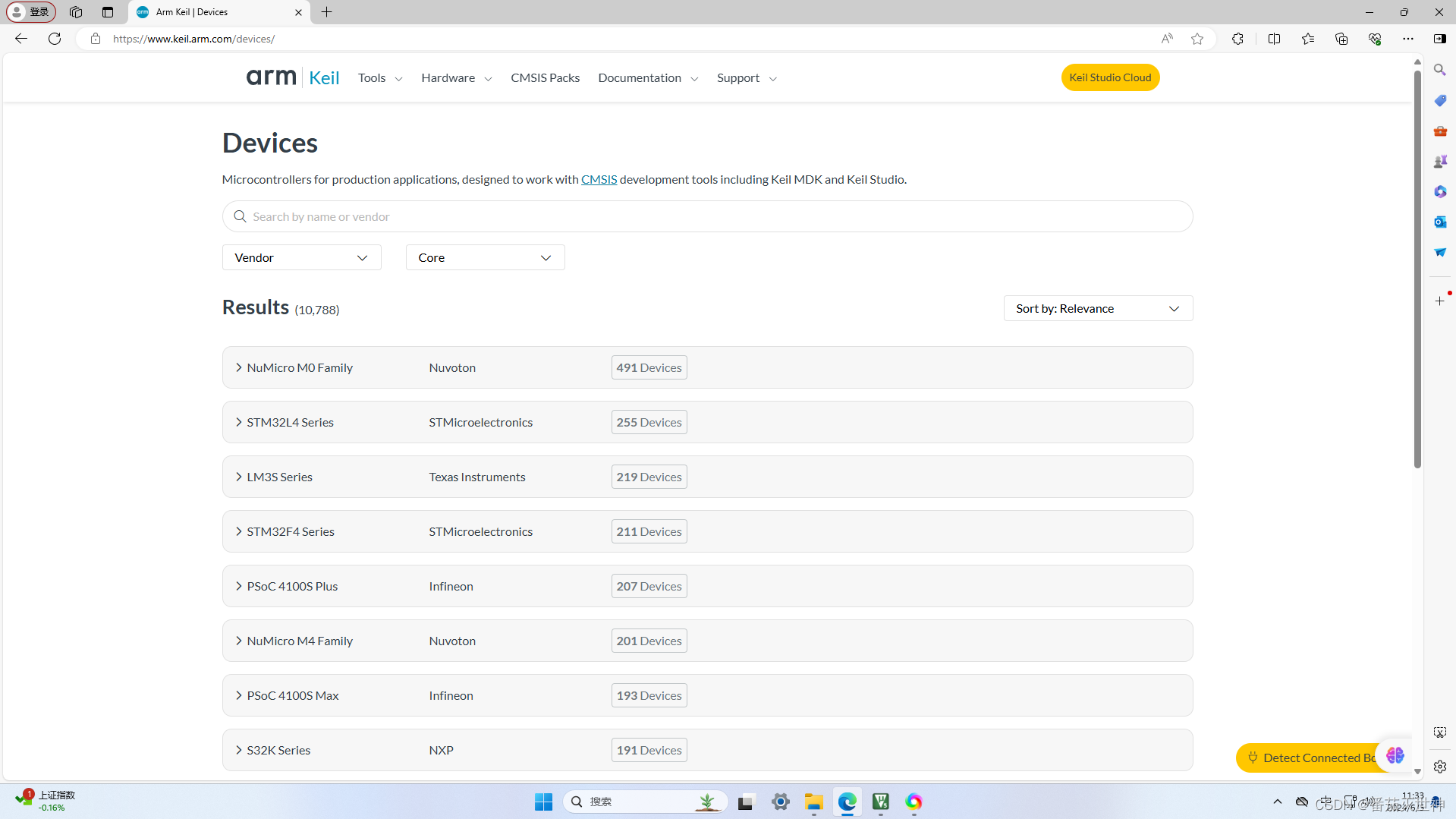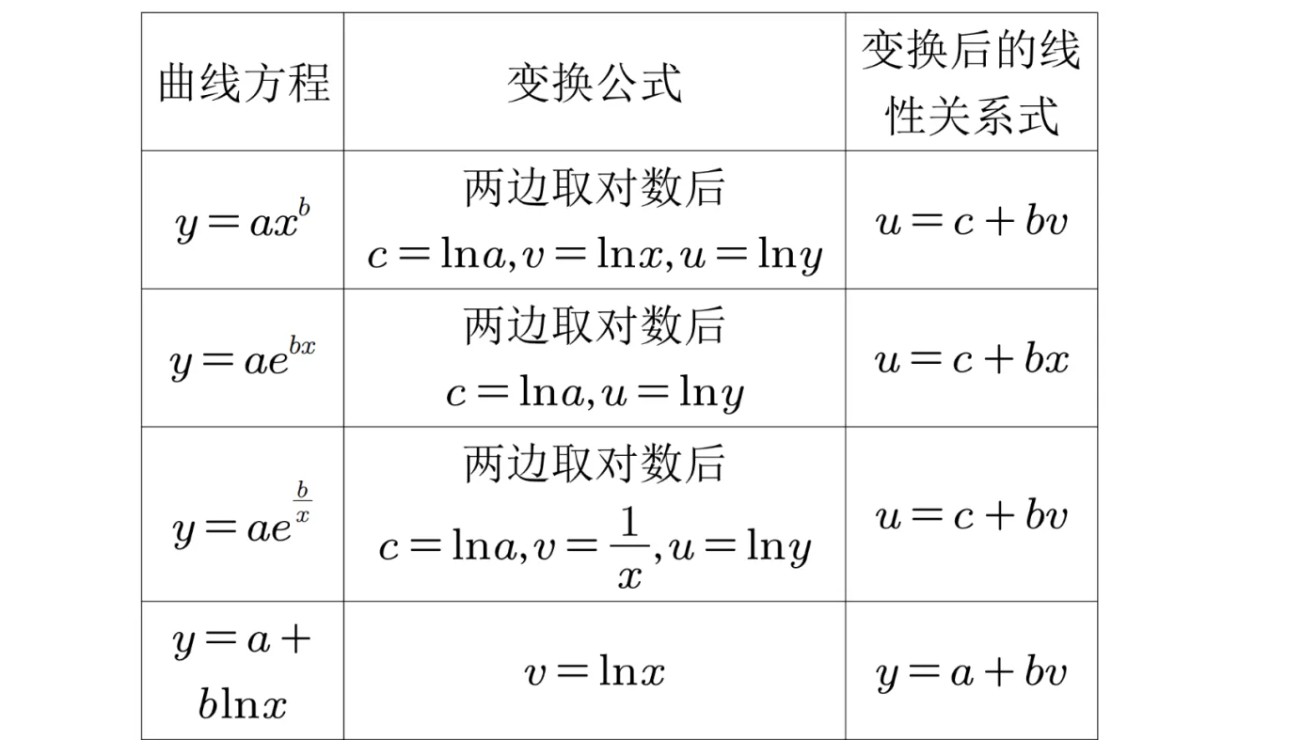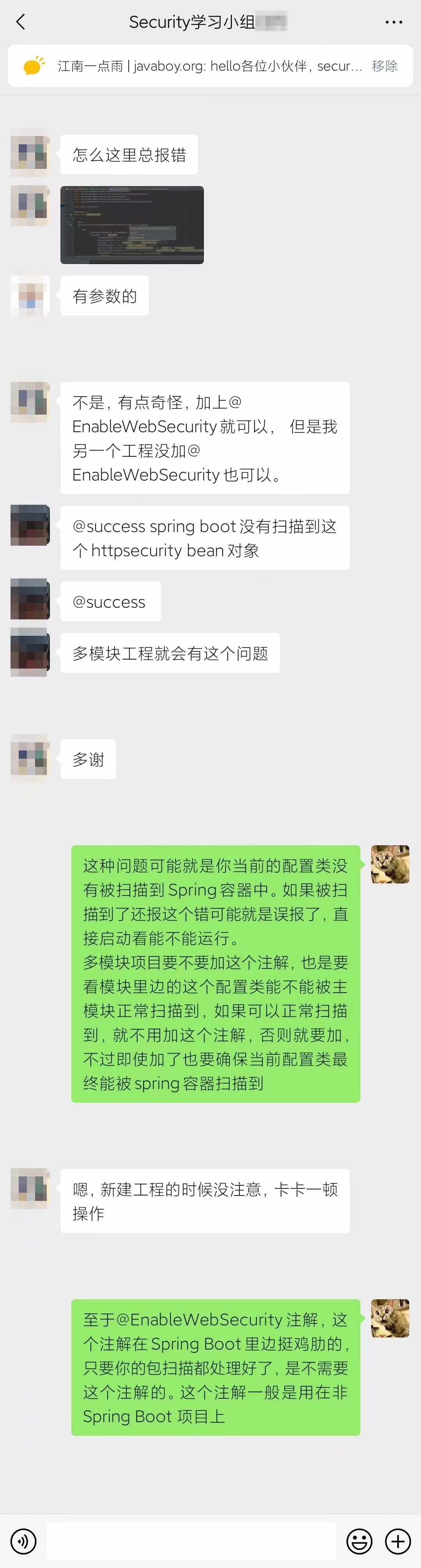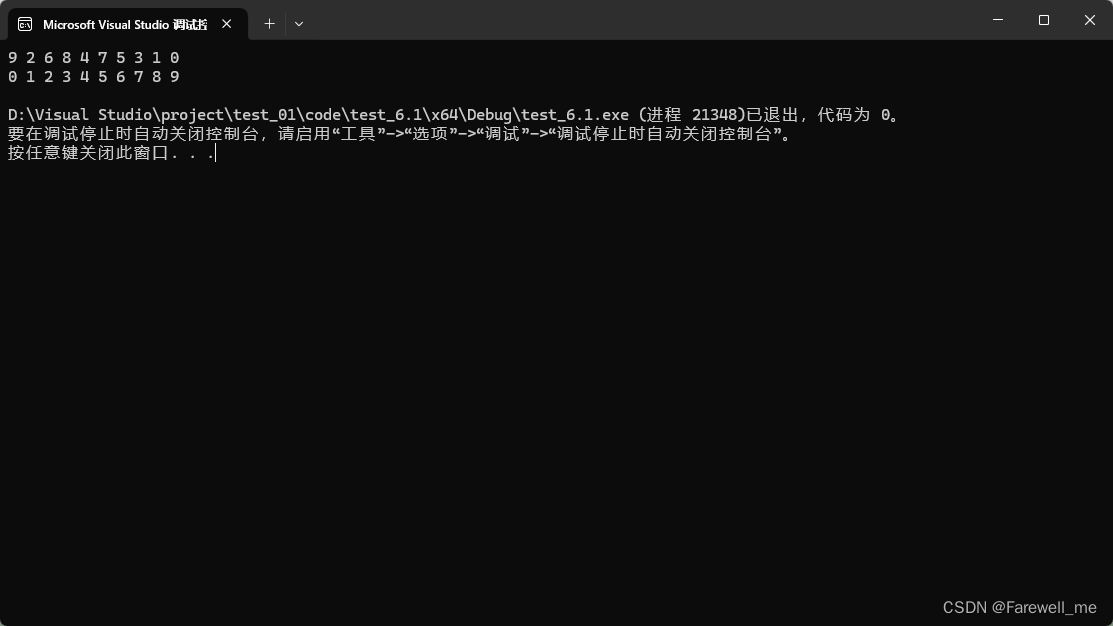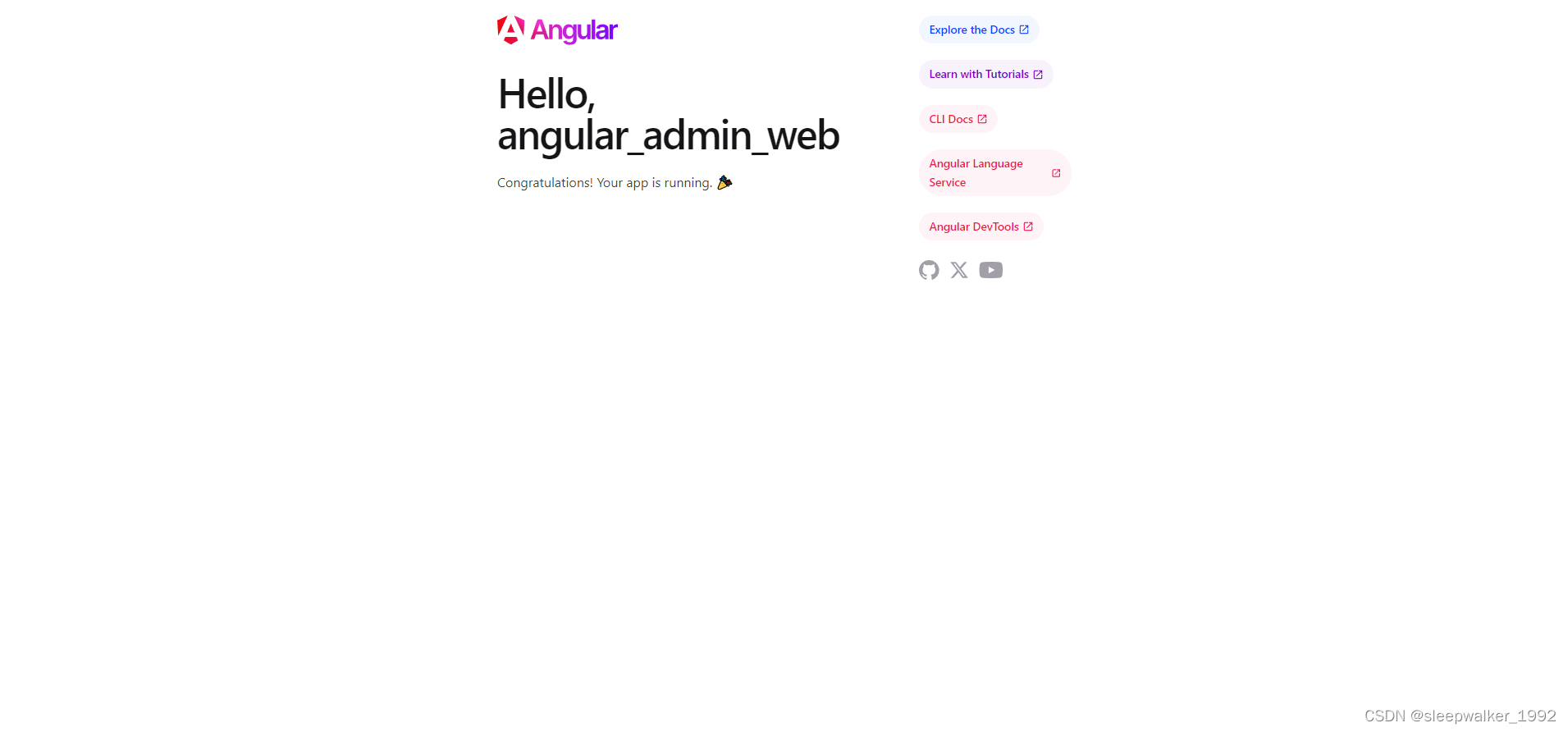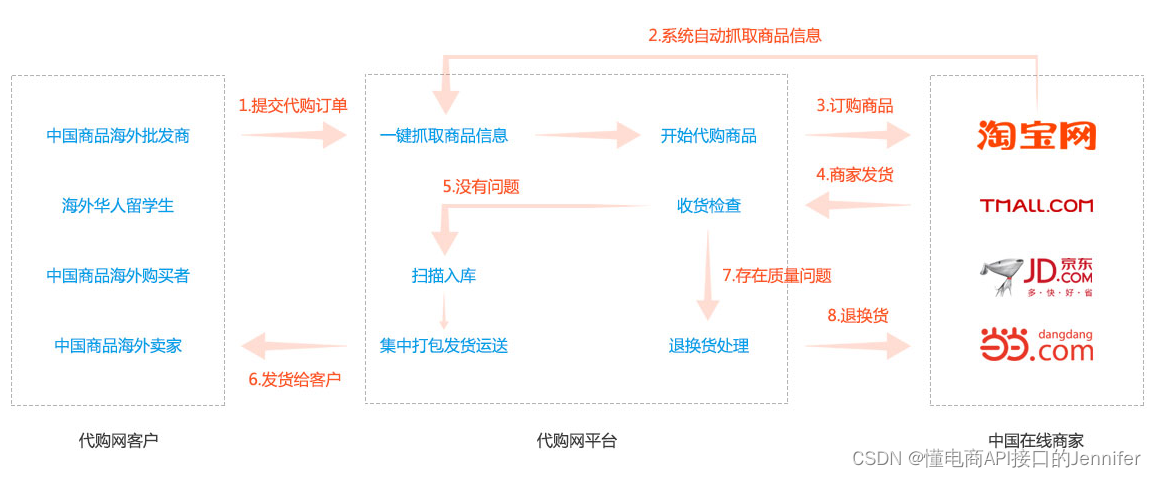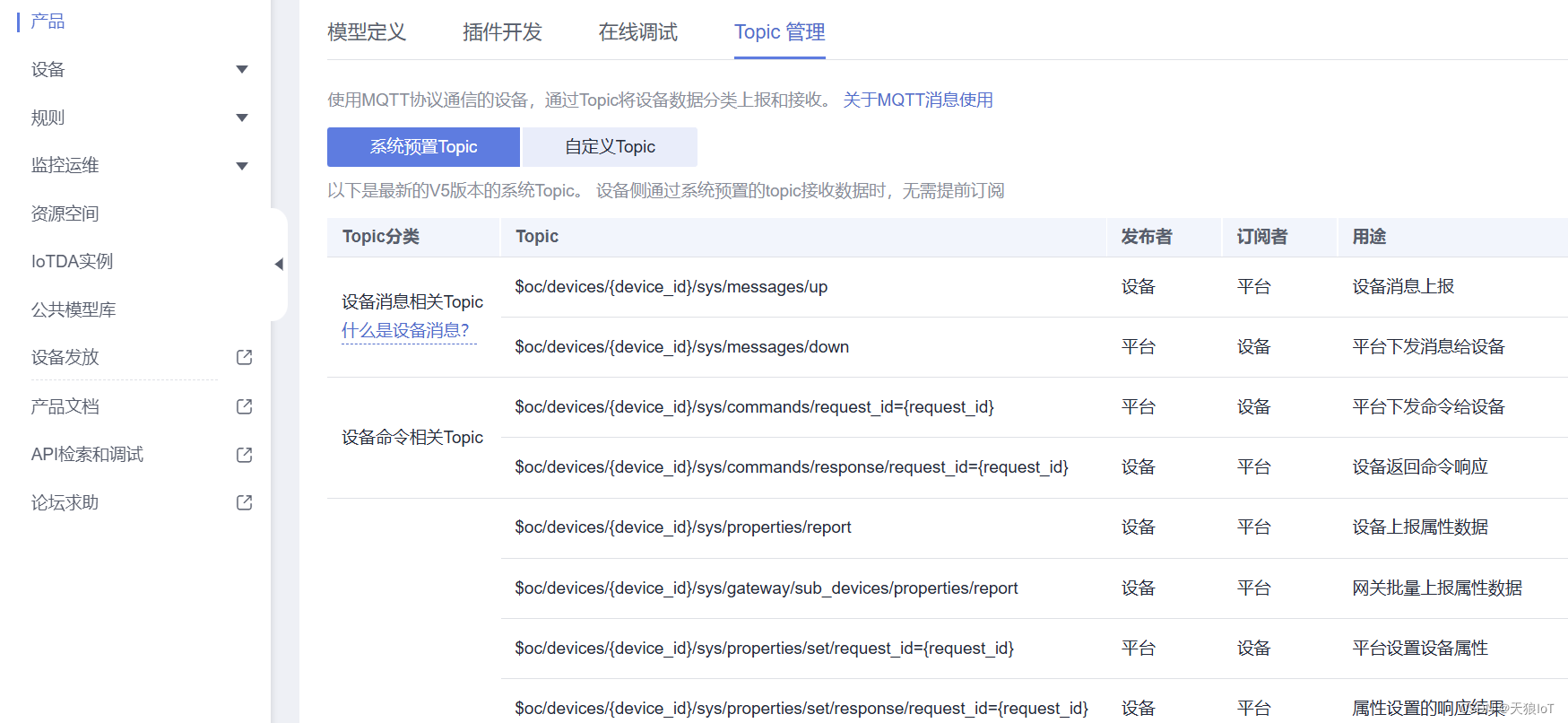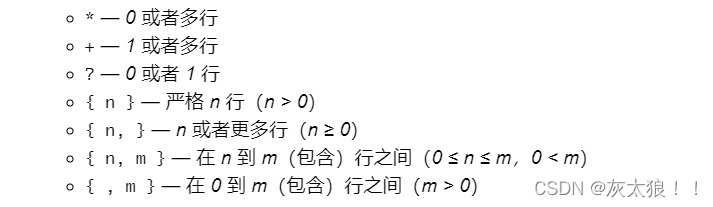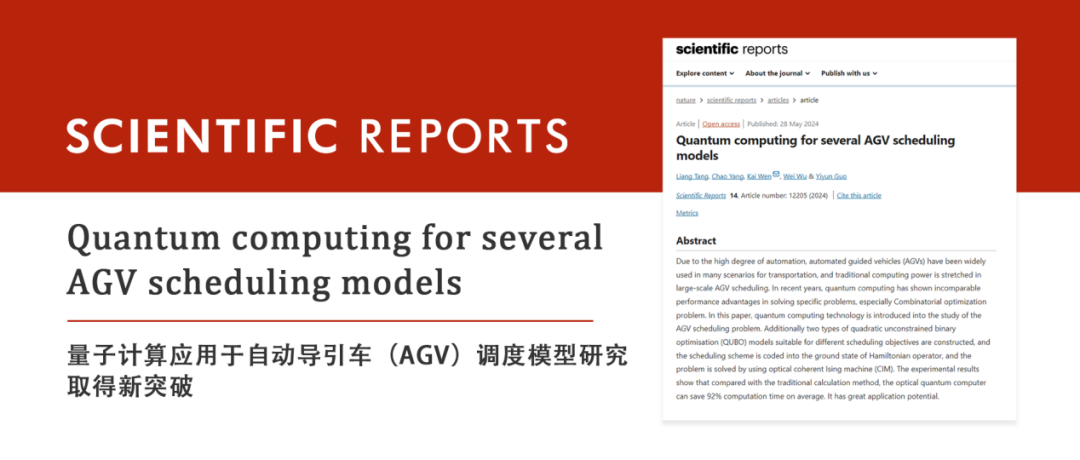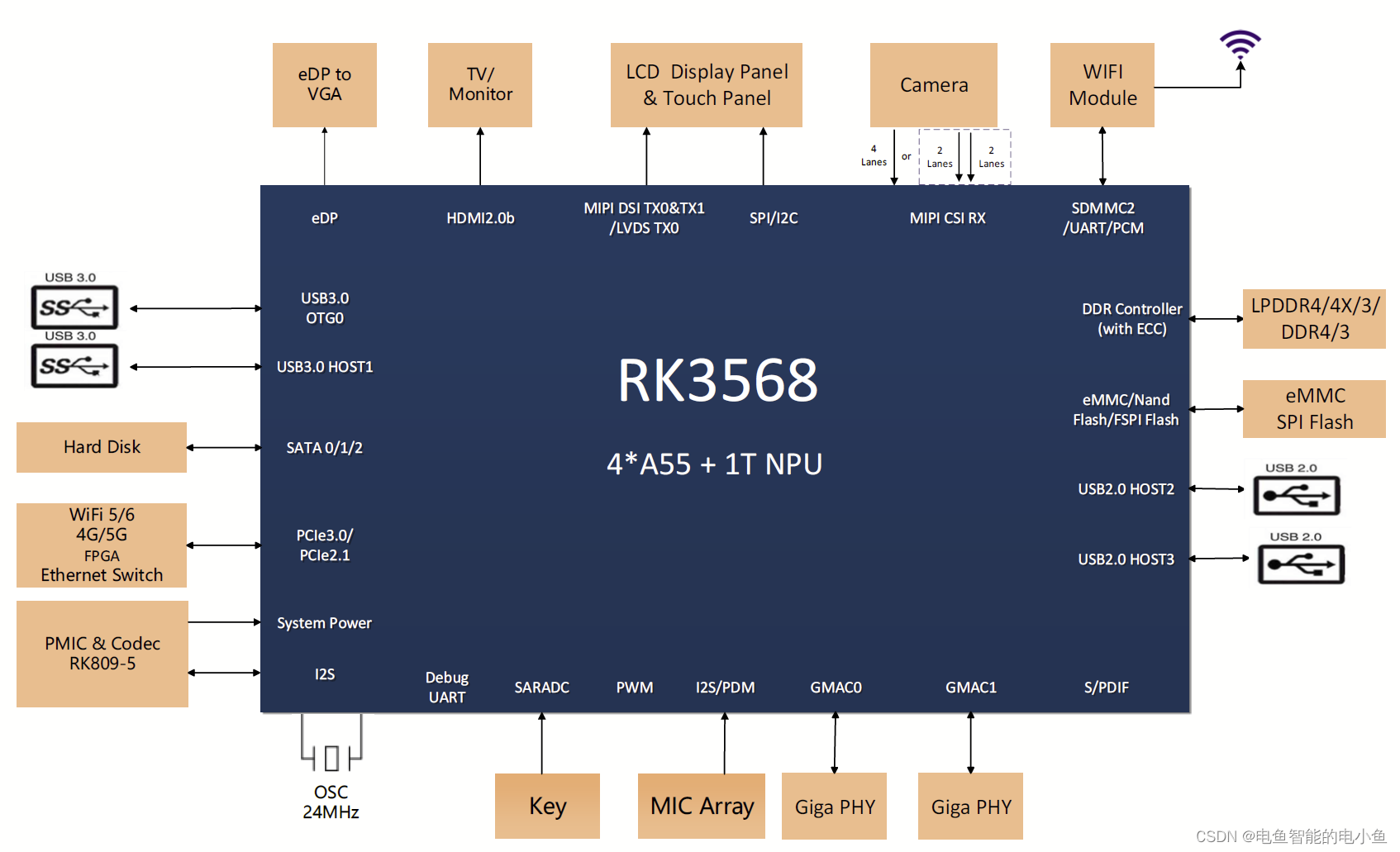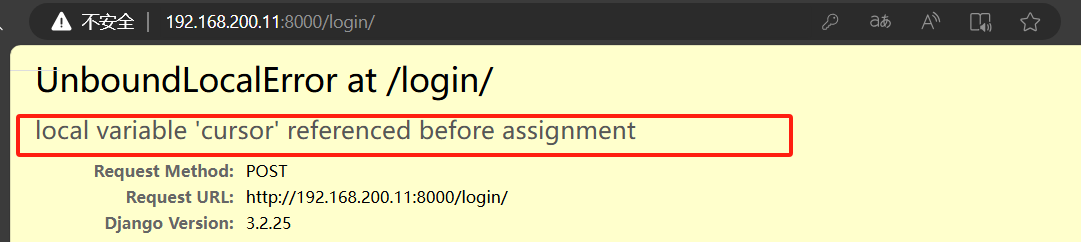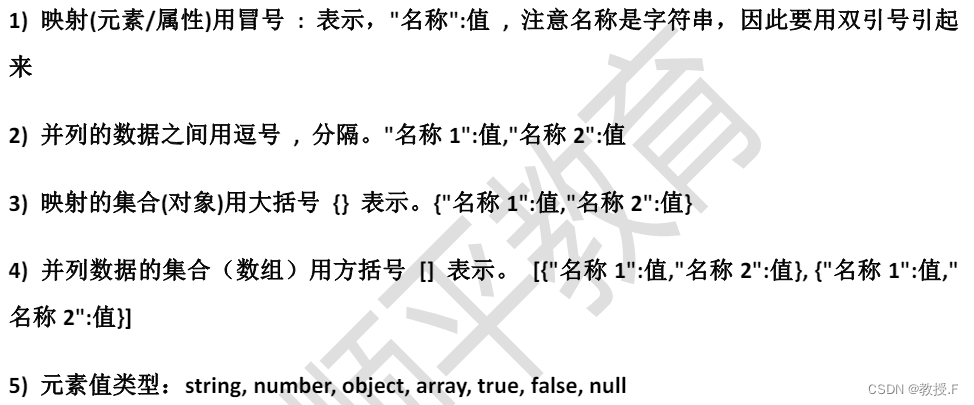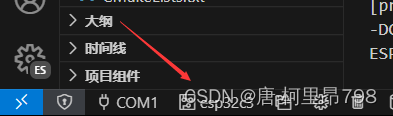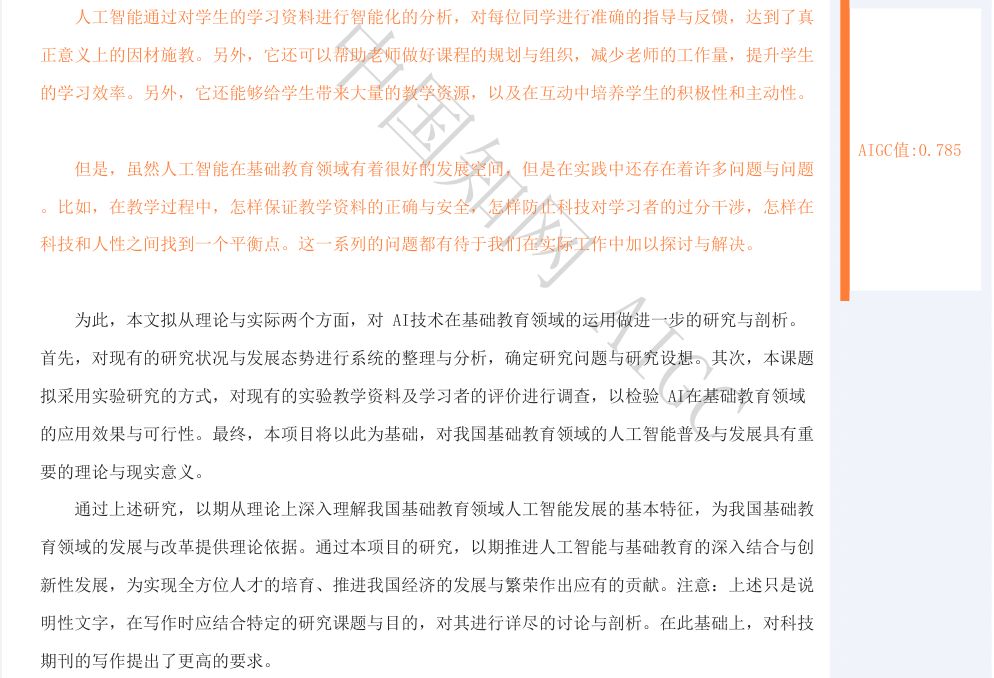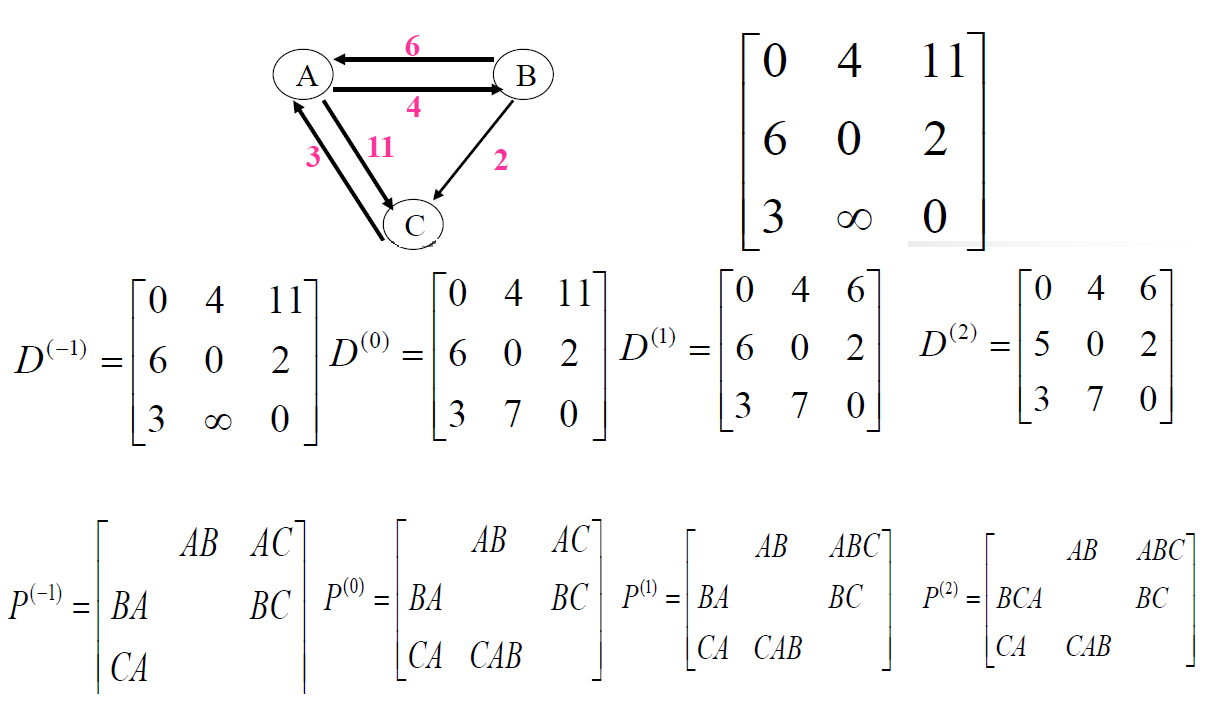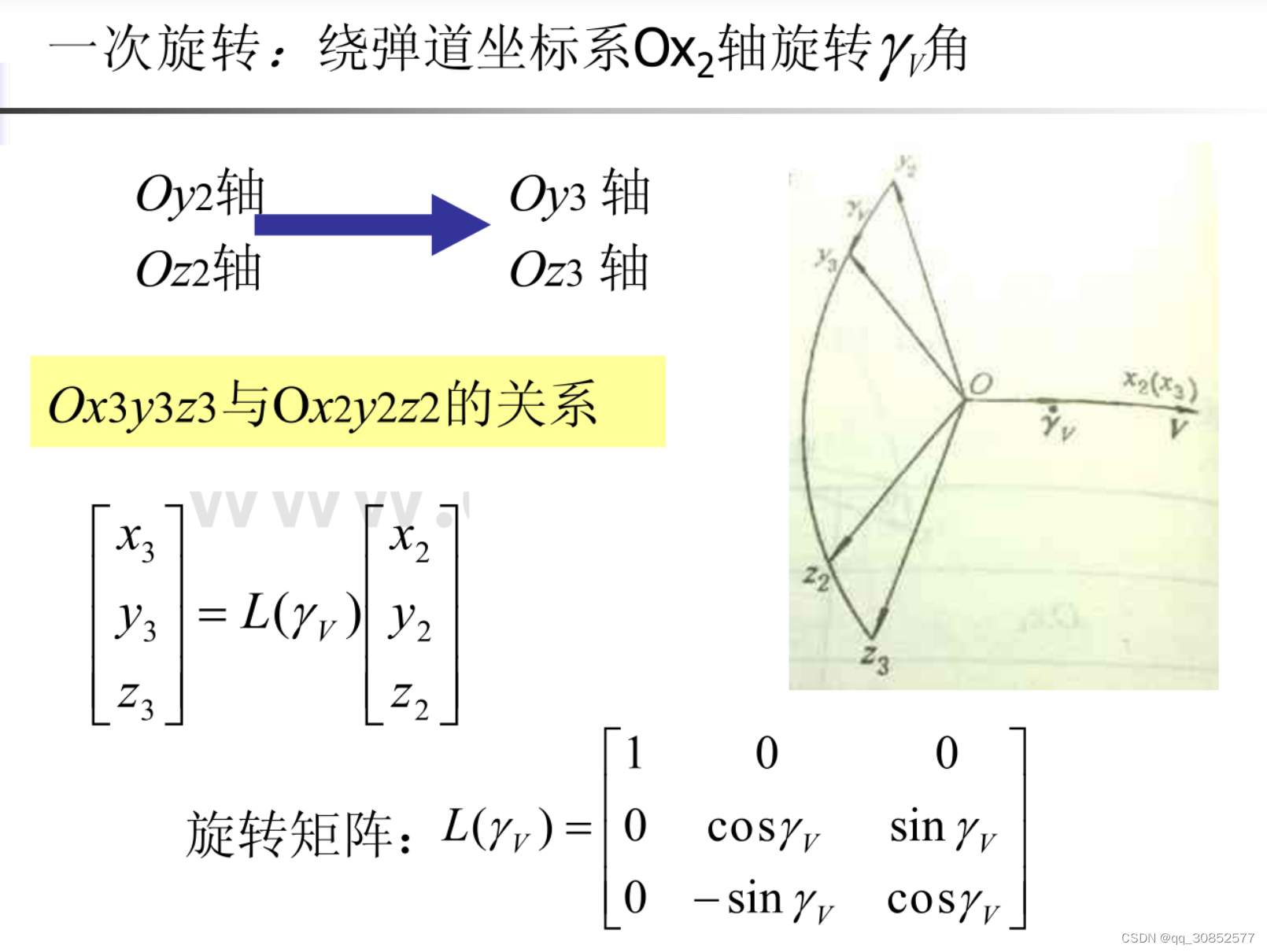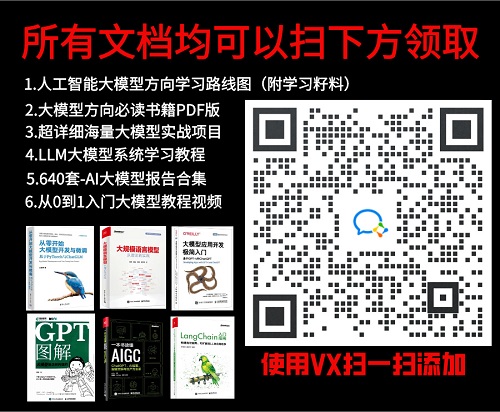在使用电脑的过程中,我们有时会遇到E盘突然消失的情况,这无疑给我们的数据管理和使用带来了很大的困扰。那么,电脑e盘不见了是怎么回事呢?本文将为你讲解可能的原因,并为你提供三个实用的解决方法。通过了解这些原因和解决方法,你将能够更好地应对E盘消失的问题,确保你的数据安全与完整性。
操作环境:
演示机型:联想ThinkPad E14
系统版本:Windows 10

电脑E盘不见的原因
电脑e盘不见了是怎么回事?可能的原因有以下三种:
(1)电脑存储设备问题:可能是D盘、E盘接口出现了问题,或者由于电脑的某些设置出现了问题,导致D盘、E盘无法正常识别。
(2)电脑设置问题:可能是D盘、E盘被隐藏或禁用。
(3)电脑驱动程序问题:可能是D盘、E盘驱动程序出现了问题。

解决电脑E盘不见的方法
通过原因的了解,我们可以更好地对症下药。下面是解决电脑e盘不见了的方法,我们可以进行尝试,尽快把E盘恢复回来。
(1)检查电脑存储设备和电脑设置,确保D盘、E盘可以被正常识别。
(2)检查电脑驱动程序,如果有问题可以重新安装驱动程序。
(3)判断D盘、E盘是否在同一个硬盘上,如果是,可能是电脑检测不到硬盘,需要检查硬盘连接线和电源线是否松动,重新连接后再开机。
(4)如果磁盘盘符丢失,可以在磁盘管理器中重新分配磁盘。
(5)如果磁盘变成未分配,可以重新分配。
(6)如果分区丢失,可以使用分区工具Diskgenius搜索已丢失的分区并进行恢复。

(7)如果以上方法都不行,可能是电脑没有分配盘符或系统设置问题。电脑e盘不见了怎么恢复?解决步骤如下:
步骤1:可以右键单击【此电脑】,选择【管理】。

步骤2:找到【存储】下的【磁盘管理】。

步骤3:右键单击没有盘符的分区,选择【更改驱动器号和路径】。

步骤4:然后添加驱动器号并确定。即点击【分配以下驱动器号】右侧的盘符,选择E盘,并单击【确定】。再打开【此电脑】,你可以看到e盘回来了。


如果以上方法都无法解决问题,建议寻求专业技术人员的帮助。
关于电脑E盘的总结
在处理电脑E盘消失问题时,了解可能的原因和解决方法至关重要。通过本文的介绍,你应该已经对电脑e盘不见了的问题有了更深入的了解。如果你能遵循这些建议并采取适当的预防措施,相信你能有效避免E盘不见的情况发生,确保数据的安全与完整。
往期推荐:
多款软件推荐!谁是真正的视频转换王?(2024新版)![]() https://blog.csdn.net/shujuwa123/article/details/139343040视频如何转换成音频?音视频转换,4个方法
https://blog.csdn.net/shujuwa123/article/details/139343040视频如何转换成音频?音视频转换,4个方法![]() https://blog.csdn.net/shujuwa123/article/details/139345156mp4转webm:视频格式转换的简易指南
https://blog.csdn.net/shujuwa123/article/details/139345156mp4转webm:视频格式转换的简易指南![]() https://blog.csdn.net/shujuwa123/article/details/139405794
https://blog.csdn.net/shujuwa123/article/details/139405794